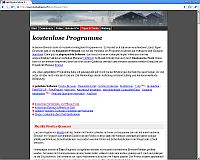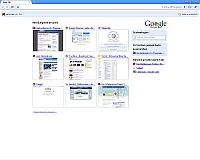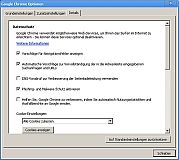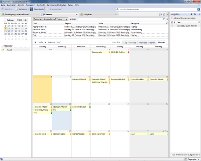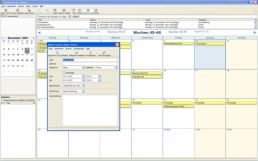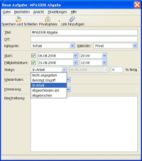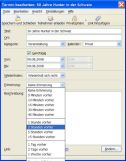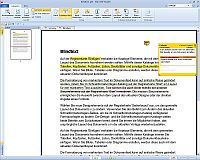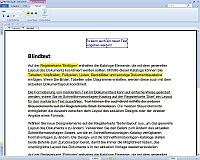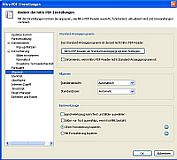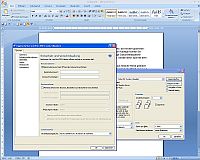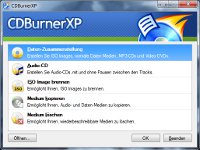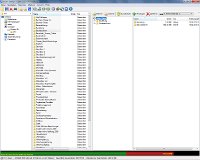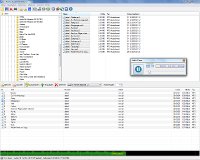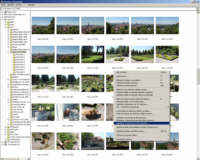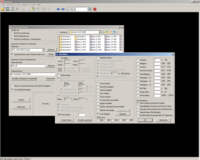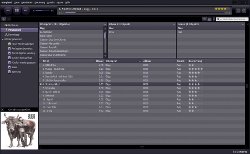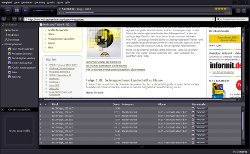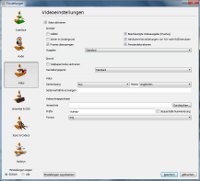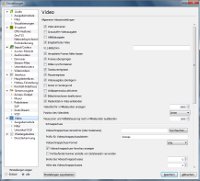kostenlose Programme
In diesem Bereich stelle ich kostenlos verfügbare Programme vor. Es handelt sich dabei um verschiedene Lizenz-Typen. Einerseits gibt es die klassische Freeware, bei der der Hersteller ein Programm kostenlos zur Verfügung stellt (Beispiel IrfanView). Dann gibt es abgespeckte Software, das heisst von einer kostenpflichtigen Vollversion sind nur eingeschränkte Funktionen verfügbar (Beispiel XatShow). Schliesslich findet man auch noch Opensource-Tools. Diese kann ich am meisten empfehlen, denn bei ihnen ist der Quellcode öffentlich und meistens arbeiten mehrere Entwickler am Projekt mit (Beispiel Firefox).Alle unten aufgeführten Programme habe ich getestet und auf Grund meiner Erfahrungen die Berichte geschrieben. Zur Zeit setze ich aber nicht mehr alle Tools ein. Die Reihenfolge dieser Auflistung entstand zufällig und hat keine wertende Bedeutung.
Mozilla Firefox-Browser
Laut der Angabe von Mozilla soll das Surfen mit Firefox schneller, sicherer und bequemer sein als mit einem anderen Browser. Im Vergleich zum Internet Explorer ist der Firefox nicht so stark mit Windows verknüpft und daher weniger anfällig auf Windows-Sicherheitslücken. Ausserdem werden Fehler und Sicherheitslücken in der Regel sehr schnell behoben.Homepages können in Tabs (Register) (vor)geladen werden, es müssen nicht mehrere Browser-Fenster geöffnet werden. So lassen sich beispielsweise grosse Seiten laden, während dem eine andere gelesen wird. Auch gut gelungen ist der Druckbereich. Oft kommt es vor, dass Webseiten nicht auf ein A4-Papier passen. Der Firefox skaliert automatisch auf das Druckpapier. Sehr interessant finde ich ausserdem die Erweiterbarkeit mit Add-ons.
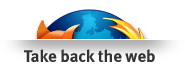 Einstellungen, Cookies und Lesezeichen (Favoriten) können aus anderen Programmen importiert werden.
Einstellungen, Cookies und Lesezeichen (Favoriten) können aus anderen Programmen importiert werden.- Lesezeichen mit Schlagworten durchsuchen
- Seiten lassen sich durch einfaches Eintippen von Begriffen durchsucht werden. Suchbegriffe werden farblich hervorgehoben.
- Einfache Suche nach Webseiten durch integrierte Suchleiste. Bekannte Suchmaschinen sind enthalten, weitere können eingefügt werden.
- Integriertes Wörterbuch überprüft Formulareingaben.
- Durch dynamische Lesezeichen lassen sich die Schlagzeilen von Newsfeeds abonnieren.
- Phishing-Schutz
- Webseiten können beim Drucken auf Blattgrösse skaliert werden.
- viele Add-ons (Erweiterungen) und Themes erhältlich
Bewertung:
Links:
weitere Artikel zum Thema:
Google Chrome-Browser
Der Chrome-Browser vom Suchmaschinen-Spezialist Google kommt in einem schlichten Design daher und bietet nur die notwendigsten Funktionen. Nach eigenen Angaben soll der Browser sehr sicher sein und das Surfen beschleunigen. So soll zum Beispiel die Zusammenarbeit mit der YouTube-Website schneller sein als mit den Konkurrenz-Browsern. Im Betrieb macht Chrome einen soliden Eindruck. Die Webseiten laden schnell, ob schneller als bei der Konkurrenz ist schwierig zu beurteilen, und werden auch korrekt dargestellt.
Alle Standard-Funktionen, die zum Surfen benötigt werden, sind integriert. Später sollten auch Erweiterungen wie bei Firefox erhältlich sein. Interessant ist der Inkognito-Modus, damit werden keine Surfspuren auf dem eigenen Rechner abgelegt. Trotzdem werden natürlich die üblichen Spuren direkt im Netz hinterlassen. Auch sicherheitstechnisch hat man sich einiges einfallen lassen. So läuft zum Beispiel jeder Tab in einem eigenen Prozess und zusätzlich in einer "Sandbox". Somit wird es schwierig Daten auf die Festplatte einzuschleusen.
Die Installation verläuft ganz einfach. Man hat aber keinerlei Einfluss auf den Speicherort. Der Browser installiert sich automatisch in den Ordner "C:\Dokumente und Einstellungen\Benutzername\Lokale Einstellungen\Anwendungsdaten\Google\Chrome". Auch die Updates führt Chrome beim Computerstart automatisch aus. Dies finde ich etwas ungeheuerlich. Ohne dass ich den Browser nutze, verbindet er sich mit dem Heimatserver...
Es sollte aber auch nicht verschwiegen werden, dass es sich bei Google um ein sehr mächtiges Unternehmen im Internet-Bereich handelt. Google sammelt überall Daten und kann so seine User gut identifizieren und verfolgen. Auch im Browser Chrome ist dies so. Jeder Nutzer hat eine einmalige ID und sendet seine Daten automatisch an Google. Einige unabhängige Entwickler haben nun Tools entwickelt um dies zu umgehen (siehe unten).
Google Chrome macht für mich einen guten Eindruck, er ist durchaus für seinen Einsatz fit. Doch muss sich jeder User selber überlegen, ob er weitere Daten an Google übergeben will. Ich werde weiterhin mit dem vertrauten Firefox arbeiten. (16.02.2009)
Bewertung:


 http://www.google.com/chrome
http://www.google.com/chrome
Chrome anonymisieren:
 Kill-ID Bericht im Weblog
Kill-ID Bericht im Weblog
 UnChrome
UnChrome
 SRWare Iron
SRWare Iron
product
Alle Standard-Funktionen, die zum Surfen benötigt werden, sind integriert. Später sollten auch Erweiterungen wie bei Firefox erhältlich sein. Interessant ist der Inkognito-Modus, damit werden keine Surfspuren auf dem eigenen Rechner abgelegt. Trotzdem werden natürlich die üblichen Spuren direkt im Netz hinterlassen. Auch sicherheitstechnisch hat man sich einiges einfallen lassen. So läuft zum Beispiel jeder Tab in einem eigenen Prozess und zusätzlich in einer "Sandbox". Somit wird es schwierig Daten auf die Festplatte einzuschleusen.
Die Installation verläuft ganz einfach. Man hat aber keinerlei Einfluss auf den Speicherort. Der Browser installiert sich automatisch in den Ordner "C:\Dokumente und Einstellungen\Benutzername\Lokale Einstellungen\Anwendungsdaten\Google\Chrome". Auch die Updates führt Chrome beim Computerstart automatisch aus. Dies finde ich etwas ungeheuerlich. Ohne dass ich den Browser nutze, verbindet er sich mit dem Heimatserver...
Es sollte aber auch nicht verschwiegen werden, dass es sich bei Google um ein sehr mächtiges Unternehmen im Internet-Bereich handelt. Google sammelt überall Daten und kann so seine User gut identifizieren und verfolgen. Auch im Browser Chrome ist dies so. Jeder Nutzer hat eine einmalige ID und sendet seine Daten automatisch an Google. Einige unabhängige Entwickler haben nun Tools entwickelt um dies zu umgehen (siehe unten).
Google Chrome macht für mich einen guten Eindruck, er ist durchaus für seinen Einsatz fit. Doch muss sich jeder User selber überlegen, ob er weitere Daten an Google übergeben will. Ich werde weiterhin mit dem vertrauten Firefox arbeiten. (16.02.2009)
Bewertung:
Chrome anonymisieren:
Mozilla Thunderbird-Mail
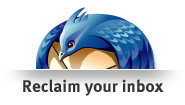 Thunderbird ist ein sehr interessantes Mail-Programm aus der Mozilla Familie. Es bietet viele Konfigurations-Möglichkeiten und erleichtert dem Benutzer das Arbeiten. Durch einen intelligenten, lernfähigen Junk-Filter wird bereits nach kurzer Zeit kein Spam mehr in deinem Postfach landen. Eingegangene Mails lassen sich mit Schlagworten in Kategorien sammeln und so besser überblicken. Eine ausgefeilte Such-Funktion mit mehreren Optionen hilft ausserdem beim Aufstöbern alter Nachrichten. Auch RSS-Newsfeeds können in einem eigenen Konto abonniert werden. Sie lassen sich genau wie die Mails nach einer vorgegebenen Zeit automatisch updaten, Voraussetzung ist lediglich eine bestehende Internetverbindung. Sollte eine gewünschte Funktion oder Option fehlen, kann sie auch in Thunderbird oft mit einem Add-on nachgerüstet werden.
Thunderbird ist ein sehr interessantes Mail-Programm aus der Mozilla Familie. Es bietet viele Konfigurations-Möglichkeiten und erleichtert dem Benutzer das Arbeiten. Durch einen intelligenten, lernfähigen Junk-Filter wird bereits nach kurzer Zeit kein Spam mehr in deinem Postfach landen. Eingegangene Mails lassen sich mit Schlagworten in Kategorien sammeln und so besser überblicken. Eine ausgefeilte Such-Funktion mit mehreren Optionen hilft ausserdem beim Aufstöbern alter Nachrichten. Auch RSS-Newsfeeds können in einem eigenen Konto abonniert werden. Sie lassen sich genau wie die Mails nach einer vorgegebenen Zeit automatisch updaten, Voraussetzung ist lediglich eine bestehende Internetverbindung. Sollte eine gewünschte Funktion oder Option fehlen, kann sie auch in Thunderbird oft mit einem Add-on nachgerüstet werden.Thunderbird ist ein starkes Mail-Programm. Ich rate allen Nutzern von Outlook Express, Windows Live Mail und sogar Outlook auf diese Software umzusteigen. Ähnlich wie bei den Browsern ist Thunderbird auch sicherer als die Microsoft-Konkurrenten. Zum Anzeigen der Nachrichten werden keine zusätzlichen Windows-Komponenten wie Word benötigt. Sicherheitslücken werden in der Regel viel schneller geschlossen.
- Einstellungen, E-Mails und Kontakte können aus anderen Programmen importiert werden.
- unterstützt mehrere Konten
- POP oder IMAP
- lernfähiger Spam-Filter
- Phishing-Schutz
- ausgefeilte Suchfunktion
- Schlagwörter für Nachrichten
- Filter legen eingehende Mails in gewünschten Ordner
- empfängt RSS- oder Atom-Feeds
- Anhänge, welche eine voreingestellte Dateigrösse überschreiten, werden nicht heruntergeladen.
- Nachrichten können verschlüsselt werden.
- Beliebige Add-ons (Erweiterungen) und Themes können installiert werden.
Bewertung:
Links:
weitere Artikel zum Thema:
Mozilla Sunbird oder Lightning-Kalender
Sunbird ist ein weiteres Programm aus der Mozilla Familie, welches jedoch als eigenständiges Programm nicht mehr weiterentwickelt wird. Dieselben Funktionen bietet aber auch die Erweiterung Lightning für Thunderbird, welche auch in Zukunft aktualisiert wird!Beide Tools sind in zwei Bereiche gegliedert. Zum einen gibt es den Kalender, welcher übersichtlich im die Termine und Veranstaltungen angezeigt. Daneben gibt es die Aufgaben, womit sich ausstehende Arbeiten auflisten und über den jeweiligen Fortschritt überwachen lassen.
Die verschiedenen Terminansichten (Tag, Woche, mehrere Wochen, Monat) bieten je nach Wunsch unterschiedlich detaillierte Übersichten. Eingetragene Events können in Kategorien, mit zugewiesenen Farben, geordnet und gegebenenfalls durch eine Wiederholungs-Option automatisch auf kommende Jahre ausgeweitet werden. Durch eine ausgefeilte Alarmfunktion kann man sich bequem an die Eintragungen erinnern lassen. Termine lassen sich im iCalendar-Format importieren. Solche Dateien können zum Beispiel mit Firefox-Erweiterungen aus Webseiten exportiert werden. Ausserdem können die Inhalte von gemeinsam genutzten Google-Kalendern über ein Add-on angezeigt werden. Je nach Zugriffsrechte kann man sogar die Inhalte bearbeiten.
Lightning arbeitet gut mit Thunderbird zusammen. Deshalb würde ich auch diese Kombination empfehlen. Ausserdem bietet das Tool alle benötigten Möglichkeiten zu Terminverwaltung und kann mit Add-ons noch ausgebaut werden. Trotzdem wünsche ich mir eine detaillierte Liste, wo die Termine nach Kategorien geordnet werden können.
(16.02.2010)
Bewertung:
Links:
weitere Artikel zum Thema:
MozBackup sichert Benutzerdaten
 MozBackup ist ein kleines Tool zum Sichern und Wiederherstellen von Einstellungen, Lesezeichen, E-Mails u.s.w. der verschiedenen Mozilla Programme, Netscape und weiterer Software. Von MozBackup werden automatisch die benötigten Dateien eingesammelt und in einem Archiv gespeichert.
MozBackup ist ein kleines Tool zum Sichern und Wiederherstellen von Einstellungen, Lesezeichen, E-Mails u.s.w. der verschiedenen Mozilla Programme, Netscape und weiterer Software. Von MozBackup werden automatisch die benötigten Dateien eingesammelt und in einem Archiv gespeichert.Damit du immer die aktuelle Version des Programmes hast, würde ich empfehlen, jeweils die Englische Version herunterzuladen. Anschliessend kann bei Bedarf die Deutsche Sprachdatei ins Installationsverzeichnis kopiert werden. (21.02.2010)
Bewertung:
product
Nitro PDF Reader als Acrobat-Alternative
Der Nitro PDF Reader ist ein interessantes Alternativ-Programm zum weit verbreiteten Adobe Reader. Mit dem kostenlosen Tool können aber nicht nur PDF-Dateien betrachtet werden. Es lassen sich zum Beispiel auch Formulare ausfüllen und dauerhaft abspeichern. Ausserdem bringt Nitro PDF auch einen Drucker mit, womit man aus jedem Programm PDF-Dateien erstellen kann.
Das kann der Nitro PDF Reader:
Vor allem die Möglichkeit zum Ausfüllen von Formularfeldern oder zum Eingeben von Texten direkt in das Dokument und die anschliessende Möglichkeit alles zu speichern, macht diese Software zu einer idealen Alternative zum Adobe Reader. Ausserdem bringt der Nitro PDF Reader auch gleich eine Gelegenheit mit um PDF-Dateien zu erzeugen. (28.01.2012)
Bewertung:


 http://www.nitroreader.com/de/
http://www.nitroreader.com/de/
product
Das kann der Nitro PDF Reader:
- Die Software bietet die moderne Oberfläche mit Multifunktions- und Schnellzugriffsleiste wie in den Office-Programmen.
- Mehrere Dateien werden in Registerkarten (Tabs) geladen.
- Texte und Grafiken können markiert und kopiert werden.
- Mit den Werkzeugen für Hervorheben, Durchstreichen oder Unterstreichen können Textstellen beliebig markiert werden. Leider habe ich nirgends eine Möglichkeit gefunden, die Farben zu ändern.
- Kommentare lassen sich einfach an das Dokument anheften. Andere Benutzer können auf diese Kommentare antworten.
- Wer seine Unterschrift einliest, kann anschliessend auch Dokumente mit seiner Unterschrift stempeln.
- Dokumente mit vorbereiteten Formularen können ausgefüllt und dauerhalft gespeichert werden.
- Dokumente ohne Formularfelder könne mit der Textfunktion ausgefüllt werden. Mit dieser Option könne auch Ergänzungen direkt in die Datei gemacht werden.
- Texte und Bilder können in verschiedenen Formaten aus einem PDF-Dokument extrahiert werden.
- PDF-Dateien aus jedem Programm erstellen. Dabei können die Dokumente mit verschiedenen Freigaben, einer Verschlüsselung oder mittels Kennwörter geschützt werden.
Vor allem die Möglichkeit zum Ausfüllen von Formularfeldern oder zum Eingeben von Texten direkt in das Dokument und die anschliessende Möglichkeit alles zu speichern, macht diese Software zu einer idealen Alternative zum Adobe Reader. Ausserdem bringt der Nitro PDF Reader auch gleich eine Gelegenheit mit um PDF-Dateien zu erzeugen. (28.01.2012)
Bewertung:
Sumatra der schlanke PDF-Betrachter
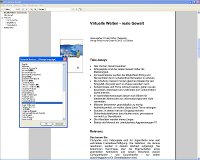 SumatraPDF zeigt pdf-Dokumente super schnell an. Das Programm ist bewusst minimalistisch gehalten, dafür startet es sehr schnell und benötigt keine Installation. Das Opensource-Tool gibt es in vielen Sprachen für Windows. Es zeigt und durchsucht pdf-Dateien, auch Texte können kopiert werden. Mehr Bearbeitungs-Möglichkeiten findet man allerdings nicht. SumatraPDF eigent sich perfekt um auf einem USB-Stick mitgetragen zu werden. (16.02.2010)
SumatraPDF zeigt pdf-Dokumente super schnell an. Das Programm ist bewusst minimalistisch gehalten, dafür startet es sehr schnell und benötigt keine Installation. Das Opensource-Tool gibt es in vielen Sprachen für Windows. Es zeigt und durchsucht pdf-Dateien, auch Texte können kopiert werden. Mehr Bearbeitungs-Möglichkeiten findet man allerdings nicht. SumatraPDF eigent sich perfekt um auf einem USB-Stick mitgetragen zu werden. (16.02.2010)Bewertung:
product
7-Zip komprimiert Files
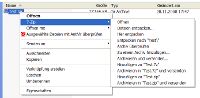 7-Zip ist ein Opensource Pack-Programm, welches im Gegensatz zu WinZip wirklich kostenlos und legal genutzt werden kann. Ausserdem ist die Kompressionsrate höher als bei anderen Programmen. Das eigenen Format 7z sorgt für minimalste Dateigrössen, kann aber von Konkurrenztools nicht geöffnet werden. Unzählige Formate werden entpackt, dazu gehören zum Beispiel auch *.rar, *.cab oder *.msi. Auch 7-Zip integriert sich ins Kontextmenü und bietet den gewohnten Komfort.
7-Zip ist ein Opensource Pack-Programm, welches im Gegensatz zu WinZip wirklich kostenlos und legal genutzt werden kann. Ausserdem ist die Kompressionsrate höher als bei anderen Programmen. Das eigenen Format 7z sorgt für minimalste Dateigrössen, kann aber von Konkurrenztools nicht geöffnet werden. Unzählige Formate werden entpackt, dazu gehören zum Beispiel auch *.rar, *.cab oder *.msi. Auch 7-Zip integriert sich ins Kontextmenü und bietet den gewohnten Komfort.Tipp: Im Menü "Tools / Extras" unter "Options / Optionen" kann im Register "Language / Sprache" aus unzähligen Sprachen ausgewählt werden. (26.12.2008)
Bewertung:
product
Mit UpdateStar aktuell bleiben
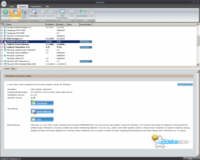 Das Programm UpdateStar hilft dir beim Überblicken der installierten Software-Versionen. Nach der Installation scannt das Programm deine Software und sucht anschliessend in einer Datenbank nach den aktuellen Versionsnummern. In einer Übersicht werden nun alle Programme aufgeführt, von denen es eine neuere Version gibt. Wenn es sich um ein bekanntes Programm handelt, werden auch gleich Zusatzinformationen und der Download-Link eingeblendet.
Das Programm UpdateStar hilft dir beim Überblicken der installierten Software-Versionen. Nach der Installation scannt das Programm deine Software und sucht anschliessend in einer Datenbank nach den aktuellen Versionsnummern. In einer Übersicht werden nun alle Programme aufgeführt, von denen es eine neuere Version gibt. Wenn es sich um ein bekanntes Programm handelt, werden auch gleich Zusatzinformationen und der Download-Link eingeblendet.Grundsätzlich gefällt mir die Idee für das Programm. Für weniger versierte Computernutzer würde ich es auch empfehlen. Doch hatte ich meine Software bis anhin auch ohne die Hilfe im Griff. Bei vielen veralteten Versionen handelt es sich um kommerzielle Programme. Leider habe ich nicht die Möglichkeit immer die aktuellste Version zu kaufen. Ausserdem sehe ich in der Zusammenstellung nicht, ob es für eine kommerzielle Software kostenlose Updates gibt, welche ich installieren könnte. Schade. Weiter ist mir aufgefallen, dass ich zum Beispiel von IrfanView die aktuellste Version installiert habe. Trotzdem will UpdateStar eine andere Version herunterladen, da die Nummern angeblich unterschiedlich geschrieben sind (installiert 4.1.0.0, aktuell 4.10).
(10.04.2008)
Bewertung:
product
FreePDF produziert pdf-Dateien
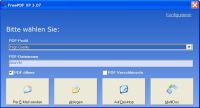 Pdf-Dateien haben im Internet und in der Geschäftswelt eine immer grössere Bedeutung. Doch ist die meiste Software zum Generieren der austauschbaren Files ziemlich teuer. Das Programm FreePDF (früher FreePDF XP) ist kostenlos und übernimmt diese Aufgabe mit einigen Einschränkungen.
Pdf-Dateien haben im Internet und in der Geschäftswelt eine immer grössere Bedeutung. Doch ist die meiste Software zum Generieren der austauschbaren Files ziemlich teuer. Das Programm FreePDF (früher FreePDF XP) ist kostenlos und übernimmt diese Aufgabe mit einigen Einschränkungen.FreePDF erstellt pdf-Files und verschiedene Grafikformate aus jeder beliebigen Datei mit dem Drucken-Befehl. Es ist aber nicht möglich Seiten nachträglich zu bearbeiten oder Formulare zu integrieren. Einzig eine spätere Zusammenführung oder Verschlüsselung der Files ist möglich.
Installation: Als erstes muss GhostScript installiert werden. Dieses Zusatztool ist für die Umwandlung der PostScript-Dateien in pdf-Dateien zuständig, FreePDF ist nur eine grafische Oberfläche dafür. Ist GhostScript und FreePDF installiert, kann man das Programm FreePDF öffnen und unter "Bearbeiten" > "Einstellungen" die gewünschten Optionen auswählen oder neue Profile erstellen. In einem Profil werden zum Beispiel die Verschlüsselung, die Qualitäten von Bildern oder Texten und weitere Optionen definiert. Wählt man nun in einem beliebigen Programm den Drucker "FreePDF" und gibt den Druckauftrag weiter, wird ein kleines Fenster (Screen) geöffnet, wo ein Profil und der Speicherort eingestellt werden können.
Tipp: Zusätzlich zu den Grundkomponenten würde ich noch die Erweiterung pdftk ins Installationsverzeichnis kopieren. Dadurch werden weitere Funktionen möglich sein. So lässt sich zum Beispiel ein anderes pdf-File als Wasserzeichen verwenden. (22.02.2010)
Bewertung:
product
CDBurnerXP brät deine Scheiben
Vergesst Nero, Win On CD und Co. Wir arbeiten jetzt mit CDBurnerXP! Kostenlos, legal und mit denselben Funktionen.
Das Programm CDBurnerXP ist eine super Software um seine Daten auf CD oder DVD zu brennen. Es steht den grossen Brüdern in nichts nach und ist kostenlos erhältlich. Damit gehören die gehackten Versionen von Nero der Vergangenheit an. CDBurnerXP brennt Daten-, Video-, Audio- und MP3-Schreiben, ISO-Files und bootfähige Medien. CDBurnerXP kopiert CDs und DVDs. Ausserdem druckt CDBurnerXP einfache Cover. Sogar Blu-Rays und HD-DVDs soll es brennen, was ich aber nicht testen konnte.
CDBurnerXP kann Musik-CDs aus Playlisten erstellen, überprüft die geschriebenen Daten und kann auch selber ISO-Dateien erzeugen. Alle notwenigen Optionen für den Brennvorgang sind vorhanden. Ich kann das Programm nur empfehlen. Es kommt mit vielen Laufwerken und Medien zurecht. Es wird ständig weiterentwickelt und man bekommt immer die neuste Version. Völlig kostenlos! (02.05.2010)
Bewertung:


 http://www.cdburnerxp.se/
http://www.cdburnerxp.se/
product
Das Programm CDBurnerXP ist eine super Software um seine Daten auf CD oder DVD zu brennen. Es steht den grossen Brüdern in nichts nach und ist kostenlos erhältlich. Damit gehören die gehackten Versionen von Nero der Vergangenheit an. CDBurnerXP brennt Daten-, Video-, Audio- und MP3-Schreiben, ISO-Files und bootfähige Medien. CDBurnerXP kopiert CDs und DVDs. Ausserdem druckt CDBurnerXP einfache Cover. Sogar Blu-Rays und HD-DVDs soll es brennen, was ich aber nicht testen konnte.
CDBurnerXP kann Musik-CDs aus Playlisten erstellen, überprüft die geschriebenen Daten und kann auch selber ISO-Dateien erzeugen. Alle notwenigen Optionen für den Brennvorgang sind vorhanden. Ich kann das Programm nur empfehlen. Es kommt mit vielen Laufwerken und Medien zurecht. Es wird ständig weiterentwickelt und man bekommt immer die neuste Version. Völlig kostenlos! (02.05.2010)
Bewertung:
FeedReader sammelt deine News
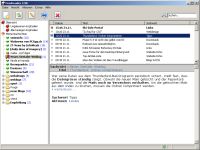 Der FeedReader ist ein Programm zum Verwalten von RSS- und ATOM-Feeds. Das Programm arbeitet sehr zuverlässig, einsetzen kann man es ab Windows 95. Der Reader ist einfach zu bedienen, übersichtlich aufgebaut und kann mittlerweile auch auf Deutsch übersetzt werden.
Der FeedReader ist ein Programm zum Verwalten von RSS- und ATOM-Feeds. Das Programm arbeitet sehr zuverlässig, einsetzen kann man es ab Windows 95. Der Reader ist einfach zu bedienen, übersichtlich aufgebaut und kann mittlerweile auch auf Deutsch übersetzt werden.Besonders interessant finde ich die Einstellung für den Update-Intervall, welcher bei jedem Feed individuell eingestellt werden kann. Ausserdem gibt es verschieden farbige Flaggen, die zum Markieren der Schlagzeilen verwendet werden. So lassen sich interessante Artikel später leichter finden.
- Open-Source
- kleine Installationsdatei
- intelligente Suchfunktion
- individuelle Update-Intervalle
- viele individuelle Einstellungen
- Markierung für Schlagzeilen
Tipp: Um dem Reader die Deutsche Sprache beizubringen, die Datei "translation.lng" herunterladen und in den Installations-Ordner des FeedReaders kopieren (z.B. C:\Programme\FeedReader). (Nur bis Version 2.9 notwendig, ab Version 3.0 sind die Sprachen bereits enthalten.)
Seit Anfang 2007 nutze ich ausschliesslich bloglines.com zum Verwalten meiner Feeds. Deshalb kann ich die aktuelle Version von FeedReader nicht beurteilen. Viel dürfte sich aber wegen den kleinen Updates nicht geändert haben.
Bewertung:
IrfanView zeigt dir Bilder
IrfanView ist ein vielseitiges Bildbetrachtungs-Programm. Neben den gewöhnlichen Bildbearbeitungsfunktionen (wie drehen, spiegeln, Kontrast und Helligkeit) bietet das Programm eine Menge weiterer Tools und Effekte. Besonders interessant finde ich die Batch-Funktionen. So lassen sich zum Beispiel mehrere Bilder in einem Rutsch Bearbeiten oder Umbenennen. Durch viele PlugIns werden unzählige Formate unterstützt. Manchmal ist aber keine volle Bearbeitung möglich, da es sich nur um Demo-PlugIns handelt. In der Thumbnail-Ansicht lassen sich mit IrfanView auch Bilder verwalten oder Webalben erstellen. Letztere finde ich aber nicht überzeugend. Es gibt bessere Tools für Webgalerien.
IrfanView enthält auch ein IrfanPaint mit Malwerkzeugen. Damit können einfache Formen, Pfeile oder Linien gezeichnet werden. Ausserdem gibt es eine Stempelfunktion, einen Radiergummi und Fülleffekte. Dieses integrierte Zusatztool ist aber sehr einfach gehalten und für tiefgreifende Bearbeitungen nicht geeignet. Finden tut man das Tool unter "Bearbeiten" > "Zeichnen-Dialog anzeigen".
(30.07.2008)
Bewertung:


 http://www.irfanview.com/
http://www.irfanview.com/
product
IrfanView enthält auch ein IrfanPaint mit Malwerkzeugen. Damit können einfache Formen, Pfeile oder Linien gezeichnet werden. Ausserdem gibt es eine Stempelfunktion, einen Radiergummi und Fülleffekte. Dieses integrierte Zusatztool ist aber sehr einfach gehalten und für tiefgreifende Bearbeitungen nicht geeignet. Finden tut man das Tool unter "Bearbeiten" > "Zeichnen-Dialog anzeigen".
- Batch-Umbenennen von Dateien
- Batch-Konvertieren
- erstellen von Thumbnails und Webalben
- viele PlugIns erhältlich
- unterstützt viele Formate (zum Teil eingeschränkt)
- Erstellen von Icons
- Bildschirmschoner erstellen
(30.07.2008)
Bewertung:
Songbird Musikplayer
Songbird ist eine Opensource-Software zum Verwalten und Abspielen von Musik ähnlich wie iTunes. Das Projekt wird von einer eigenständigen Entwicklergruppe bearbeitet, basiert aber auf Komponenten von Mozilla. So gibt es in Songbird neben der Musikverwaltung auch einen Webbrowser. Somit wird für das Surfen und den Musikgenuss nur noch ein Programm benötigt. Ausserdem entdeckt Songbird automatisch mp3-Dateien auf Websites und spielt sie ab. Per RSS-Feed können Musikblogs oder Podcasts abonniert und direkt im Player verwaltet werden.
Die Einstellungen sind ähnlich wie in Firefox oder Thunderbird organisiert. Songbird unterstützt alle gängigen Formate. In gewohntem Stil können die Tracks durchsucht und zusammengestellt werden.Dynamische Playlists werden mit persönlichen Kriterien gefüttert und enthalten deshalb immer automatisch die gewünschten Stücke. Durch die vielen erhältlichen Erweiterungen und den integrierten Webbrowser kann der Player aber noch viel mehr. So lassen sich zum Beispiel die Albumcover, Liedtexte oder Videos zu einem Song direkt einbinden. Auch sehr interessant ist die Anbindung an Last.fm oder die CD-Rip-Erweiterung, welche jedoch noch nicht ganz ausgereift ist.
Songbird ist ein super Musikplayer, welcher mit allen benötigten Funktionen ausgerüstet werden kann. Die Browserfunktion ist sehr nützlich für kurze recherchen, kann aber zur Zeit einen eigenständigen Browser für ausgedehnte Surftouren nicht ersetzen. Durch das unabhängige Entwicklerteam sind eine ständige Weiterentwicklung und innovative Funktionen garantiert. Durch die angebotenen Add-ons kann sich jeder seinen Player mit den gewünschten Funktionen zusammenstellen. (04.01.2010)
Bewertung:


Links:
 http://www.getsongbird.com/
http://www.getsongbird.com/
weitere Artikel zum Thema:
 interessante Erweiterungen für Songbird
interessante Erweiterungen für Songbird
product
Die Einstellungen sind ähnlich wie in Firefox oder Thunderbird organisiert. Songbird unterstützt alle gängigen Formate. In gewohntem Stil können die Tracks durchsucht und zusammengestellt werden.Dynamische Playlists werden mit persönlichen Kriterien gefüttert und enthalten deshalb immer automatisch die gewünschten Stücke. Durch die vielen erhältlichen Erweiterungen und den integrierten Webbrowser kann der Player aber noch viel mehr. So lassen sich zum Beispiel die Albumcover, Liedtexte oder Videos zu einem Song direkt einbinden. Auch sehr interessant ist die Anbindung an Last.fm oder die CD-Rip-Erweiterung, welche jedoch noch nicht ganz ausgereift ist.
Songbird ist ein super Musikplayer, welcher mit allen benötigten Funktionen ausgerüstet werden kann. Die Browserfunktion ist sehr nützlich für kurze recherchen, kann aber zur Zeit einen eigenständigen Browser für ausgedehnte Surftouren nicht ersetzen. Durch das unabhängige Entwicklerteam sind eine ständige Weiterentwicklung und innovative Funktionen garantiert. Durch die angebotenen Add-ons kann sich jeder seinen Player mit den gewünschten Funktionen zusammenstellen. (04.01.2010)
Bewertung:
Links:
weitere Artikel zum Thema:
VLC Media Player spielt alles ab
Im Web gibt es viele verschiedene Dateiformate für Audio, Video und andere Multimedia-Präsentationen. Vielfach werden zum Abspielen solcher Inhalte spezielle Programme oder Codecs benötigt. Der VLC Media Player ist ein Alleskönner, der alles Mögliche und Unmögliche flink abspielt. Neben vielen Dateiformaten kann der Player auch Video-CDs, DVDs oder Webstreams spielen.
Das Open-Source Tool ist sehr einfach zu bedienen und lässt sich auch den eigenen wünschen anpassen. So können zum Beispiel eigene Skins installiert oder über Hotkeys eigene Tastenkombinationen zugewiesen werden. Natürlich gibt es noch viele weitere Einstellungsoptionen. Wer ein Filmchen etwas unauffälliger geniessen möchte, der kann den Player auch als Hintergrundbild auf dem Desktop laufen lassen.
Neben der Client-Version gibt es auch eine Server-Version, welche es ermöglicht Inhalte über ein Netzwerk zu streamen und auf anderen Clients zu konsumieren.
Dieser mächtige und flinke Multimedia-Player gehört auf jeden Computer! (09.11.2011)
Bewertung:


 http://www.videolan.org/
http://www.videolan.org/
product
Das Open-Source Tool ist sehr einfach zu bedienen und lässt sich auch den eigenen wünschen anpassen. So können zum Beispiel eigene Skins installiert oder über Hotkeys eigene Tastenkombinationen zugewiesen werden. Natürlich gibt es noch viele weitere Einstellungsoptionen. Wer ein Filmchen etwas unauffälliger geniessen möchte, der kann den Player auch als Hintergrundbild auf dem Desktop laufen lassen.
Neben der Client-Version gibt es auch eine Server-Version, welche es ermöglicht Inhalte über ein Netzwerk zu streamen und auf anderen Clients zu konsumieren.
Dieser mächtige und flinke Multimedia-Player gehört auf jeden Computer! (09.11.2011)
Bewertung:
Alternative für Real-Player und Quicktime
 Man installiert sich den Media-Player Classic und das Progamm "Real Alternative" oder "Quicktime Alternative". Schon kann man fast alle Formate ohne die berüchtigten Player abspielen. Stösst man im Web auf ein Real- oder Quicktime-Video oder eine Audioquelle, so kann man sich die Inhalte über den Media-Player Classic ausgeben lassen. Ich habe die Tools nun schon über längere zeit im Einsatz und es funktioniert sehr gut. Sehr vereinzelt werden aber Audio-Dateien nicht korrekt abgespielt.
Man installiert sich den Media-Player Classic und das Progamm "Real Alternative" oder "Quicktime Alternative". Schon kann man fast alle Formate ohne die berüchtigten Player abspielen. Stösst man im Web auf ein Real- oder Quicktime-Video oder eine Audioquelle, so kann man sich die Inhalte über den Media-Player Classic ausgeben lassen. Ich habe die Tools nun schon über längere zeit im Einsatz und es funktioniert sehr gut. Sehr vereinzelt werden aber Audio-Dateien nicht korrekt abgespielt.Hinweis: Damit die Daten abgespielt werden können, muss der Media-Player Classic verwendet werden. Dieser muss jedoch nur mit einem Paket installiert werden. Beim zweiten Paket kann die Lite-Version ohne Player heruntergeladen werden.
Wieso die Alternative nutzen?
Real ist bekannt dafür, dass bei der Installation des Real-Players verschiedene Zusatz-Tools eingeschleust werden. Unter anderem werden auch Daten aufgezeichnet und dem Firmenserver übermittelt. Quicktime ist nicht ganz so schlimm, doch wird hier iTunes mitinstalliert. Der Alternative vertraue ich mehr, sie installiert mir die wirklich notwendigen Codeces. (26.06.2008)
Bewertung:
product
Audiograbber konvertiert Musik-CDs
Es gibt viele verschiedene Programme, welche Musik-CDs in mp3 umwandeln können. Wer zu seinem Player keine Software bekommen hat, kann das kostenlose Tool "Audiograbber" einsetzen. Die Software wandelt ganze CDs oder nur einzelne Tracks in mp3-Dateien um. Viele Einstellungs- und Komprimierungs-Optionen stehen bereit. Liedtitel und Albumdaten werden von der FreeDB geladen. Ausserdem lassen sich auch wav-Dateien in mp3 konvertieren.Audiograbber erlaubt es Musik vom PC aufzunehmen. Über Mikrofon, TV-Karte oder andere Anschlüsse kann auch externer Sound mitgeschnitten werden. Somit können zum Beispiel auch die alten Schallplatten digitalisiert werden. Mit der Funktion "Normalisieren" können Tracks verschiedener Aufnahmequellen auf eine einheitliche Lautstärke reguliert werden.
Obwohl die Programm-Oberfläche etwas angestaubt aussehen mag, kann ich die Software weiterempfehlen. Sofern das Laufwerk die CD erkennt, lassen sich auch kopiergeschützte Medien bearbeiten. Leider wird die Software seit 2004 nicht mehr weiterentwickelt und läuft daher unter Windows Vista und 7 nicht problemlos. (19.12.2009)
Bewertung:
product
Bildschirmschoner mit XatShow erstellen
 Mit der Software XatShow lassen sich wunderschöne Slidshows aus selbergeknippsten Fotos erstellen. Neben Bildschirmschonern kann das Tool auch Präsentationen für DVD-Player oder Webseiten produzieren. Die Software kann nach dem Download 30 Tage in der Standard Edition getestet werden. Anschliessend werden die Sound-Implementierung, die DVD-Funktion und weitere Einstellungsmöglichkeiten deaktiviert. Zum Erstellen von Schonern lässt sich das Tool aber dennoch sinnvoll einsetzen.
Mit der Software XatShow lassen sich wunderschöne Slidshows aus selbergeknippsten Fotos erstellen. Neben Bildschirmschonern kann das Tool auch Präsentationen für DVD-Player oder Webseiten produzieren. Die Software kann nach dem Download 30 Tage in der Standard Edition getestet werden. Anschliessend werden die Sound-Implementierung, die DVD-Funktion und weitere Einstellungsmöglichkeiten deaktiviert. Zum Erstellen von Schonern lässt sich das Tool aber dennoch sinnvoll einsetzen.Das Programm ist nur in englischer Sprache verfügbar, lässt sich aber mit beschränkten Englisch-Kenntnissen auch bedienen. Durch Tabs wird ein logischer, intuitiver Ablauf ermöglicht. Neben zahlreichen Konfigurationsmöglichkeiten werden die Fotos automatisch komprimiert und auf eine eingestellte Grösse reduziert, um Rechenleistung beim Abspielen zu sparen. In die Präsentation lässt sich ein Logo oder eine Textzeile integrieren, diese werden allerdings auf allen Bildern an der gleichen Stelle angezeigt. Sobald alle Bilder in der richtigen Reihenfolge abgelegt wurden und alle Einstellungen getätigt sind, kann der Schoner in eine exe-Datei exportiert werden.
Bevor ein Benutzer den Bildschirmschoner installiert kann er ihn in der Vorschaufunktion betrachten und entscheiden, ob sich eine Installation lohnt. So lassen sich natürlich auch Produktepräsentationen vorführen. Nach der Installation können viele individuelle Einstellungen selber vorgenommen werden. So können zum Beispiel die Anzeigedauer oder die Übergangseffekte selber bestimmt werden. Ohne Probleme lassen sich die Schoner wieder aus dem System entfernen. (31.10.2005)
Bewertung: